Το iCloud δεν είναι μόνο ένα μέρος για να αποθηκεύετε τις πολύτιμες φωτογραφίες και τα σημαντικά σας έγγραφα, αλλά και ένα εργαλείο για να έχετε πρόσβαση στις περισσότερες άλλες υπηρεσίες της Apple. Η ασφάλεια του iCloud θα σας βοηθήσει να ασφαλίσετε τις συσκευές και τις εφαρμογές σας πιο ομαλά.
Γιατί πρέπει να αλλάζετε τακτικά τον κωδικό πρόσβασής σας στο iCloud;
1. Ασφάλεια προσωπικών πληροφοριών: Η περιοδική αλλαγή του κωδικού πρόσβασής σας συμβάλλει στην αύξηση της ασφάλειας του λογαριασμού σας, αποτρέποντας την μη εξουσιοδοτημένη πρόσβαση.
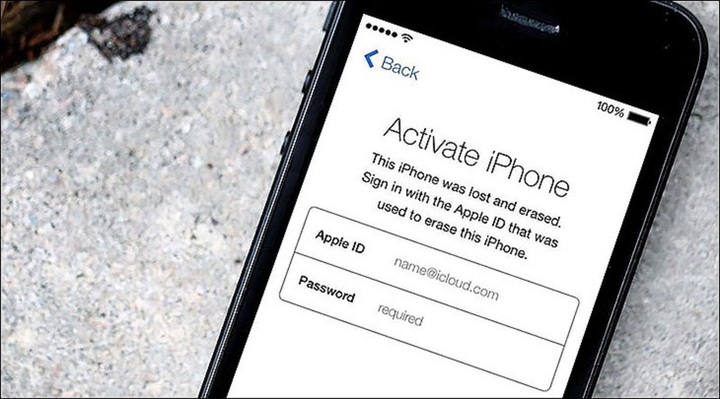
Οι οδηγίες για την αλλαγή του κωδικού πρόσβασης iCloud είναι πολύ απλές. (Εικονογράφηση φωτογραφίας)
2. Πρόληψη κινδύνου: Εάν υποψιάζεστε ότι ο λογαριασμός σας έχει παραβιαστεί, αλλάξτε αμέσως τον κωδικό πρόσβασής σας για να διασφαλίσετε την ασφάλειά σας.
3. Εύκολη διαχείριση: Αλλάξτε κωδικούς πρόσβασης που είναι εύκολο να θυμάστε αλλά αρκετά ισχυροί ώστε να μην τους μαντεύετε ή να τους σπάτε από κακόβουλο λογισμικό.
Πώς να αλλάξετε τον κωδικό πρόσβασης iCloud απλά
Αλλαγή κωδικού πρόσβασης iCloud απευθείας σε iPhone ή iPad
1. Μεταβείτε στις Ρυθμίσεις: Ανοίξτε την εφαρμογή Ρυθμίσεις στη συσκευή σας και πατήστε το όνομά σας στο επάνω μέρος για να αποκτήσετε πρόσβαση στο Apple ID σας.
2. Επιλέξτε Κωδικός πρόσβασης και ασφάλεια: Στη διεπαφή του Apple ID, πατήστε "Κωδικός πρόσβασης και ασφάλεια".
3. Αλλαγή κωδικού πρόσβασης: Επιλέξτε "Αλλαγή κωδικού πρόσβασης" και ακολουθήστε τις οδηγίες στην οθόνη. Θα χρειαστεί να εισαγάγετε το PIN της συσκευής σας για να μπορέσετε να αλλάξετε τον κωδικό πρόσβασής σας.
4. Εισαγάγετε νέο κωδικό πρόσβασης: Εισαγάγετε τον νέο σας κωδικό πρόσβασης. Βεβαιωθείτε ότι περιέχει τουλάχιστον 8 χαρακτήρες, συμπεριλαμβανομένου ενός κεφαλαίου γράμματος, ενός αριθμού και ενός ειδικού χαρακτήρα για πρόσθετη ασφάλεια.
Αλλαγή κωδικού πρόσβασης iCloud σε Mac
1. Πρόσβαση στις Προτιμήσεις συστήματος: Ανοίξτε το μενού Apple και επιλέξτε "Προτιμήσεις συστήματος".
2. Επιλέξτε Apple ID: Πατήστε Apple ID και, στη συνέχεια, επιλέξτε «Κωδικός πρόσβασης και ασφάλεια» στην πλαϊνή γραμμή.
3. Αλλαγή κωδικού πρόσβασης: Κάντε κλικ στην επιλογή «Αλλαγή κωδικού πρόσβασης» και εισαγάγετε τον νέο σας κωδικό πρόσβασης σύμφωνα με τις οδηγίες.
Αλλαγή κωδικού πρόσβασης iCloud μέσω προγράμματος περιήγησης ιστού
1. Μεταβείτε στο iCloud.com: Ανοίξτε ένα πρόγραμμα περιήγησης και μεταβείτε στο iCloud.com. Συνδεθείτε στον λογαριασμό σας.
2. Μεταβείτε στις Ρυθμίσεις: Κάντε κλικ στο όνομα ή στο εικονίδιο του λογαριασμού σας στην επάνω δεξιά γωνία και, στη συνέχεια, επιλέξτε "Ρυθμίσεις λογαριασμού".
3. Αλλαγή κωδικού πρόσβασης: Στην ενότητα «Ασφάλεια», επιλέξτε «Αλλαγή κωδικού πρόσβασης» και ακολουθήστε τις οδηγίες για να ενημερώσετε τον νέο σας κωδικό πρόσβασης.
[διαφήμιση_2]
Πηγή







![[Φωτογραφία] Ντα Νανγκ: Εκατοντάδες άνθρωποι ενώνουν τις δυνάμεις τους για να καθαρίσουν μια ζωτικής σημασίας τουριστική διαδρομή μετά την καταιγίδα Νο. 13](https://vphoto.vietnam.vn/thumb/1200x675/vietnam/resource/IMAGE/2025/11/07/1762491638903_image-3-1353-jpg.webp)
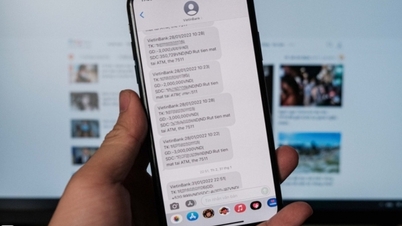



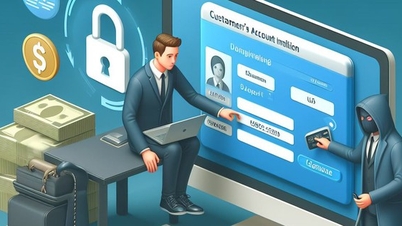






























































































Σχόλιο (0)